


2. Baltiego przedmioty
|
|
|
|
|
|
|
2. Baltiego przedmioty |
|
Cześć przyjaciele!
W tym odcinku serialu o programie Baltie dowiecie się dużo nowego o działaniu z moimi przedmiotami (częściami składaka). Jeśli nie wystarczą wam te, które macie zainstalowane, nauczycie się rysować własne przedmioty.
Uwaga: stwarzanie własnych przedmiotów mogą spróbować wszyscy, lecz tym, którzy posiadają wersję demo, nie uda się zapisać ich na dysk. To jest podatek za niedużą cenę programu demonstracyjnego.
Uruchomcie mnie i przejdźcie do pierwszego poziomu (kliknijcie myszą na ikonę z siatką  ). Już wiecie, że gdy przesuniecie strzałkę myszy poza czarną przestrzeń dla składania, pokaże się obok niej siatka
). Już wiecie, że gdy przesuniecie strzałkę myszy poza czarną przestrzeń dla składania, pokaże się obok niej siatka  i kliknięciem dostaniecie się do wyboru części - przedmiotów.
i kliknięciem dostaniecie się do wyboru części - przedmiotów.
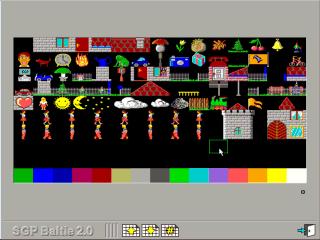
Zauważcie, że na prawej stronie pod przedmiotami jest mała liczba 0. To znaczy, że jesteście w zerowej (podstawowej) stronie z przedmiotami. Takich stron mamy do dyspozycji w sumie 200. Większość z nich jest jednak pusta, czekają one na was, gdy w nich coś stworzycie. Jeśli więc nie potraficie lub nie możecie rysować własnych przedmiotów, możecie skorzystać z sześciu stron (mają numery od 0 do 5). Między szczególnymi stronami przesuwacie się za pomocą żółtych strzałek pod przedmiotami.
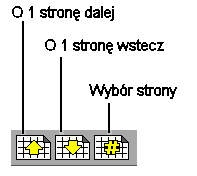
 Po kliknięciu na strzałkę do góry pojawi się następna strona (z wyższym numerem),
Po kliknięciu na strzałkę do góry pojawi się następna strona (z wyższym numerem),
 strzałka na dół umniejsza numer strony. Jeśli jesteśmy w stronie numer zero, można przesunąć się za pomocą strzałki na dół na ostatnią stronę (199).
strzałka na dół umniejsza numer strony. Jeśli jesteśmy w stronie numer zero, można przesunąć się za pomocą strzałki na dół na ostatnią stronę (199).
 Jeśli podczas swojej podróży po stronach zabłądzicie, kliknijcie na ikonie ze znakiem # obok strzałek. Po prawej stronie tej ikony pojawi się czarne okienko, do którego wprowadzicie numer strony (np. 2) i po naciśnięciu klawisza Enter pojawi się ta strona.
Jeśli podczas swojej podróży po stronach zabłądzicie, kliknijcie na ikonie ze znakiem # obok strzałek. Po prawej stronie tej ikony pojawi się czarne okienko, do którego wprowadzicie numer strony (np. 2) i po naciśnięciu klawisza Enter pojawi się ta strona.
Teraz nauczymy się stwarzać nowe przedmioty. Powróćcie z stron z przedmiotami do przestrzeni dla składania obrazów. W środku dolnej części ekranu znajduje się ikona ołówka z drzewkiem.  Kliknijcie na niej myszą i ockniecie się w programie Baltedit.
Kliknijcie na niej myszą i ockniecie się w programie Baltedit.
Środowisko wygląda podobno jak podczas wyboru przedmiotów dla składania, tu jednak możecie przedmioty zmieniać i stwarzać nowe.
Wypróbujcie sobie kilku rzeczy: najpierw przesuńcie mysz na jakiś przedmiot, naciśnijcie lewy przycisk, trzymajcie go i poruszaj myszą. Wspólnie z myszą porusza się także przedmiot. Przesuńcie go na nową pozycję i zwolnijcie przycisk myszy. W ten sposób można przesuwać przedmioty. Próba druga: powtórzcie to samo z prawym przyciskiem myszy. Wynik? Zamiast przesunięcia przedmiotu skopiowaliście go na nową pozycję.
Próba trzecia: kliknijcie myszą na dowolnym przedmiecie. Jego obraz zostanie powiększony na cały ekran i można go myszą zmieniać:
Każdy kwadracik przedstawia jeden piksel przedmiotu. W prawej dolnej części znajduje się paleta kolorów. Kliknięciem lewym przyciskiem myszy wybierzcie kolor i spróbujcie w przedmiecie coś narysować. Możecie tylko klikać myszą lub poruszać myszą z naciśniętym lewym przyciskiem.
To, czego stwarzacie w powiększeniu przedmiotu, możecie zobaczyć w prawym górnym kącie w rzeczywistej wielkości. Tam też zobaczycie, co stanie się po naciśnięciu klawisza Enter 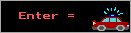 (jeśli nie macie wersję demo, zostaną zmiany zapisane) lub Esc
(jeśli nie macie wersję demo, zostaną zmiany zapisane) lub Esc 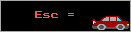 (zmiany zostaną zapomniane). Zamiast klawiszy Enter i Esc można na ich nazwach prosto kliknąć myszą. Z Baltedita prowadzi droga precz drzwiami.
(zmiany zostaną zapomniane). Zamiast klawiszy Enter i Esc można na ich nazwach prosto kliknąć myszą. Z Baltedita prowadzi droga precz drzwiami.
Jeśli chcecie zmienić jakiś przedmiot i przy tym uchować też oryginał, stwórzcie najpierw jego kopię prawym przyciskiem myszy. Tak jak zmienialiście istniejący przedmiot, możecie kliknięciem w pustym kwadracik w Balteditu narysować nowy.
Zadanie dla was: rysować przedmioty można też za pomocą klawiatury. Pomoc znajdziecie natychmiast na ekranie przedmiotu powiększonego. Wypróbujcie to. Potem stwórzcie zestaw swoich przedmiotów według waszej fantazji .
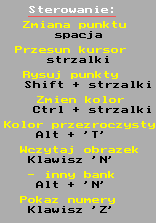
W
następnym odcinku nauczymy się zapisywać i odtwarzać stworzonych obrazów.[
do strony domowej] [wstecz] [spis treści] [dalej]